Windows 11の便利な機能の一つ、タスクバーに表示される天気予報。しかし、ある日突然表示されなくなってお困りではありませんか?この記事を読めば、その原因と具体的な解決策が分かり、ご自身で問題を解決できるようになります。
主な原因は、Windowsの設定が見直されたことによる「ウィジェット」機能の無効化や、Microsoftアカウントの接続に問題がある可能性が高いです。これから、一つずつ確認していきましょう。
原因1:ウィジェット機能がオフになっている
Windows 11では、天気予報やニュースなどを表示する機能が「ウィジェット」という名称で提供されています。このウィジェット機能全体が無効になっていると、当然ながら天気予報も表示されません。まずはここを確認してみましょう。
原因の解説
Windows 11のタスクバー設定では、ウィジェットアイコンの表示・非表示を切り替えることができます。何かの拍子でこの設定がオフになってしまうと、天気予報を含むウィジェット機能が利用できなくなります。
具体的な解決手順
- タスクバーの何もないところを右クリックし、「タスクバーの設定」を選択します。
- 「タスクバー項目」の中にある「ウィジェット」のスイッチを探します。
- スイッチが「オフ」になっていたら、クリックして「オン」に切り替えます。
- タスクバーの左端にウィジェットのアイコン(天気やニュースなど)が表示されるか確認してください。
原因2:ウィジェットボードで「天気」が非表示になっている
タスクバーにウィジェットのアイコンは表示されているのに、それが天気ではなく別のアイコン(ニュースなど)になっていて、クリックしても天気が出てこない場合があります。これは、ウィジェットボード上で天気のウィジェットがピン留め(追加)されていないか、非表示になっていることが原因です。
原因の解説
ウィジェットボードには、天気以外にも株価やカレンダー、ニュースなど様々な情報をカード形式で追加できます。ユーザーが自由にカスタマイズできるため、意図せず天気のカードを削除(ピン留めを外す)してしまった可能性があります。
具体的な解決手順
- タスクバーのウィジェットアイコンをクリックして、ウィジェットボードを開きます。
- ウィジェットボードの右上にある「+」(ウィジェットを追加)ボタンをクリックします。
- 表示されるリストの中から「天気」を探し、「ピン留めする」をクリックして追加します。
- ウィジェットボードに天気が表示され、タスクバーのアイコンも天気に変わるか確認しましょう。
原因3:Microsoftアカウントでサインインしていない
ウィジェット機能は、パーソナライズされた情報を提供するために、Microsoftアカウントとの連携を前提としています。 ローカルアカウントでWindowsにサインインしている場合、ウィジェットが正常に動作しないことがあります。
原因の解説
天気予報は現在地情報に基づいて表示されるなど、ウィジェットの多くの機能はMicrosoftアカウントに紐づく設定や情報を利用します。 そのため、アカウントに接続できていないと、機能が制限されたり、正しく表示されなかったりする場合があります。
具体的な解決手順
- 「スタート」ボタンを右クリックし、「設定」を開きます。
- 左側のメニューから「アカウント」を選択します。
- 「ユーザーの情報」ページで、アカウント名の下が「ローカル アカウント」になっていないか確認します。
- もしローカルアカウントだった場合は、「Microsoft アカウントでのサインインに切り替える」を選択し、画面の指示に従ってMicrosoftアカウントでサインインしてください。
それでも解決しない場合に試すこと
上記の基本的な方法で解決しない場合は、以下の少し発展的な対策を試してみてください。
- Windows Updateを実行する: システムの不具合が原因でウィジェットが表示されないこともあります。 Windowsを最新の状態にアップデートすることで、問題が修正される可能性があります。「設定」>「Windows Update」から更新を確認・実行してみましょう。
- グラフィックドライバーを更新する: ウィジェットの表示にはグラフィックドライバーが関係しているため、ドライバーが古いと問題が発生することがあります。 「デバイスマネージャー」を開き、「ディスプレイアダプター」の項目からドライバーの更新を試みてください。
- Windows Web Experience Packを再インストールする: ウィジェットは「Windows Web Experience Pack」というプログラムによって動作しています。 これが破損している可能性も考えられます。Microsoft Storeから「Windows Web Experience Pack」を検索し、再インストール(または「入手」)することで、問題が解決する場合があります。
まとめ
最後に、今回のポイントを3つにまとめます。
- まずは「設定」の「個人用設定」>「タスクバー」で、「ウィジェット」がオンになっているか確認しましょう。
- 次に、ウィジェットボードを開き、天気ウィジェットが正しく追加(ピン留め)されているかを確認します。
- Microsoftアカウントでのサインインや、Windows Update、ドライバーの更新も有効な解決策です。
この記事が、あなたの問題を解決する一助となれば幸いです。

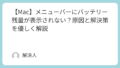
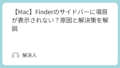
コメント